 3 Haziran 2014 tarihinde güncellenen bu çalışma, artık LXQt ve Unity de içeriyor. GNU/Linux masaüstü ortamlarının bellek tüketimi üzerine söz konusu çalışmayı yürütenler, MATE Masaüstü ekibi ile 9 ay kadar bir zaman geçirmişler. GTK+’ya dayalı geleneksel bir masaüstü ortamı sağlamak konusunda mantıklı bir seçenek olan MATE ve hafif bir alternatif olarak XFCE masaüstü ortamlarını öneriyorlar. GNU/Linux masaüstü ortamlarının bellek gereksinimlerini karşılaştırarak bu rehberi oluşturanlar; tüm testleri, 768MB RAM ile VirtualBox VM 32-bit ve aynı çekirdek üzerine Arch Linux kurulumu ile yapmışlar. Burada önemli bir ayrıntı, Cinnamon masaüstü ortamının oldukça düşük olduğunun düşünülüyor olmasıdır.
3 Haziran 2014 tarihinde güncellenen bu çalışma, artık LXQt ve Unity de içeriyor. GNU/Linux masaüstü ortamlarının bellek tüketimi üzerine söz konusu çalışmayı yürütenler, MATE Masaüstü ekibi ile 9 ay kadar bir zaman geçirmişler. GTK+’ya dayalı geleneksel bir masaüstü ortamı sağlamak konusunda mantıklı bir seçenek olan MATE ve hafif bir alternatif olarak XFCE masaüstü ortamlarını öneriyorlar. GNU/Linux masaüstü ortamlarının bellek gereksinimlerini karşılaştırarak bu rehberi oluşturanlar; tüm testleri, 768MB RAM ile VirtualBox VM 32-bit ve aynı çekirdek üzerine Arch Linux kurulumu ile yapmışlar. Burada önemli bir ayrıntı, Cinnamon masaüstü ortamının oldukça düşük olduğunun düşünülüyor olmasıdır.
Archive | GNU/Linux İpuçları
Ubuntu ve Linux Mint'te Terminalden Favori Radyo İstasyonlarını Dinlemek
 Bu yazıda, terminalden favori radyo istasyonlarını dinlemek için neler yapılabileceğini ele alacağız. Öncelikle sistemimize mplayer yazılımını kurmamız gerekiyor. Ardından favori radyo istasyonlarını dinlemek için, online radyo istasyonunun IP adresi gerekli olacaktır. Eğer kullandığınız Ubuntu/Linux Mint üzerinde mplayer yüklü değil ise, aşağıdaki komut ile kurabilirsiniz:
Bu yazıda, terminalden favori radyo istasyonlarını dinlemek için neler yapılabileceğini ele alacağız. Öncelikle sistemimize mplayer yazılımını kurmamız gerekiyor. Ardından favori radyo istasyonlarını dinlemek için, online radyo istasyonunun IP adresi gerekli olacaktır. Eğer kullandığınız Ubuntu/Linux Mint üzerinde mplayer yüklü değil ise, aşağıdaki komut ile kurabilirsiniz:
sudo apt-get install mplayer
Pek çok online radyo istasyonunun IP adresini ise burada bulabilirsiniz. IP adresi port sayısına göre takip edilir. İşte online bir radyo istasyonu IP adresi örneği:
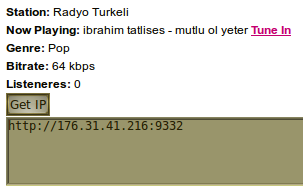
http://176.31.41.216:9332
Bir başkası:
mplayer http://46.20.3.201:80
Bu online radyoyu dinlemek için terminalde kullanılacak komut şöyle olacaktır:
mplayer http://176.31.41.216:9332
Şimdi terminal penceresini minimize edebilir, sevilen radyo istasyonunu dinlemenin keyfini çıkarabilirsiniz. Durdurmak için yalnızca CTRL+C’ye basabilir ya da tam olarak terminalden çıkabilirsiniz.
Ubuntu ve Linux Mint'te Dosya ve Klasörleri Şifreleyerek Korumak
 Ubuntu ve Linux Mint’te dosya ve klasörleri şifreleyerek korumak için üçüncü parti yazılım kullanmak zorunda değilsiniz. Yetkisiz kullanıcıların içeriğini görmesine ya da kopyalamasına izin vermeyecekseniz, şifreleyerek dosya ve klasörlerinizi kilitleyebilirsiniz. Bu yazıda, yetkisiz kullanıcıların içeriğini görmesini ya da kopyalamasını istemediğiniz dosya ve klasörlerin nasıl koruma altına alınacağını ele alacağız. Continue Reading →
Ubuntu ve Linux Mint’te dosya ve klasörleri şifreleyerek korumak için üçüncü parti yazılım kullanmak zorunda değilsiniz. Yetkisiz kullanıcıların içeriğini görmesine ya da kopyalamasına izin vermeyecekseniz, şifreleyerek dosya ve klasörlerinizi kilitleyebilirsiniz. Bu yazıda, yetkisiz kullanıcıların içeriğini görmesini ya da kopyalamasını istemediğiniz dosya ve klasörlerin nasıl koruma altına alınacağını ele alacağız. Continue Reading →

Açılan pencereden bir sıkıştırma formatı (7z, zip, tar vb.) seçin ve “Diğer Seçenekler”i tıklatın.

Tercih ettiğiniz şifreyi girin. “Dosya listesini de şifrele”yi tikleyin ve oluştur butonuna basın.

Evet, artık şifre korumalı bir dosya veya klasörünüz var. Kullanıcı ancak doğru şifreyi girebildiği sürece ona erişebilecek.

Bir Paket Bağımlılıkları Olmaksızın Nasıl Yüklenir?
 Bilindiği gibi, Debian, Ubuntu ya da Linbux Mint üzerinde herhangi bir program yüklemek gerektiğinde, söz konusu program bağımlılıkları ile birlikte kurulacaktır. Bu bağımlılıkları kurmak istemeyebiliriz ya da bu bağımlılıkların yüklenmesinde çeşitli sorunlar ortaya çıkmış olabilir. İşte bu nedenlerle, kurulum sırasında bu bağımlılıkları dışlamak ve kurulumu bu bağımlılıklar olmaksızın sürdürmek, programı bağımlılıkları olmaksızın kuruluma zorlamak için şu adımları izlemek gerekiyor.
Bilindiği gibi, Debian, Ubuntu ya da Linbux Mint üzerinde herhangi bir program yüklemek gerektiğinde, söz konusu program bağımlılıkları ile birlikte kurulacaktır. Bu bağımlılıkları kurmak istemeyebiliriz ya da bu bağımlılıkların yüklenmesinde çeşitli sorunlar ortaya çıkmış olabilir. İşte bu nedenlerle, kurulum sırasında bu bağımlılıkları dışlamak ve kurulumu bu bağımlılıklar olmaksızın sürdürmek, programı bağımlılıkları olmaksızın kuruluma zorlamak için şu adımları izlemek gerekiyor.
Öncelikle terminali açın ve bir paketi bağımlılıkları olmaksızın kuruluma zorlamak için şu komutlardan birini çalıştırın:
sudo apt-get install --no-install-recommends paket-adıya da
sudo aptitude install --without-recommends paket-adıElbette ki yukarıdaki kodlarda yer alan “paket-adı” yerine yüklemek istediğiniz programın adını yazmanız gerekiyor. İkinci komutu kullanarak, ben Linux Mint 17’de AbiWord’u bağımlılıkları olmaksızın kuruluma zorlamayı başardım.
Ubuntu ve Linux Mint’e 3.14.5 Linux Çekirdeğini Yüklemek
 Linux’un en son kararlı çekirdeği 3.14.5 ile çeşitli iyileştirmeler sağlandığı biliniyor. Bunlar; ipv6: CHECKSUM_COMPLETE desteği ve ip6_append_data içinde len seçeneğinin hesaplanmasının düzeltilmesi, drm/i915/tv: gen4 composite s-video tv-out onarımı, drm/radeon: spectre_golden_registers içindeki yazım hatasının düzeltilmesi, hawaii açık durum tampon kurulumunda endian takasının düzeltilmesi, drm/vmwgfx: fb_fix_screeninfo.line_length’in düzeltilmesi, USB: serial: sysfs-öznitelik çıkarma kilitlenme sorununun onarımı. Burada, Ubuntu ve Linux Mint altında, basit bir bash scripti kullanarak 3.14.5 Linux çekirdeğine yükseltmenin nasıl yapılacağını anlatacağız.
Linux’un en son kararlı çekirdeği 3.14.5 ile çeşitli iyileştirmeler sağlandığı biliniyor. Bunlar; ipv6: CHECKSUM_COMPLETE desteği ve ip6_append_data içinde len seçeneğinin hesaplanmasının düzeltilmesi, drm/i915/tv: gen4 composite s-video tv-out onarımı, drm/radeon: spectre_golden_registers içindeki yazım hatasının düzeltilmesi, hawaii açık durum tampon kurulumunda endian takasının düzeltilmesi, drm/vmwgfx: fb_fix_screeninfo.line_length’in düzeltilmesi, USB: serial: sysfs-öznitelik çıkarma kilitlenme sorununun onarımı. Burada, Ubuntu ve Linux Mint altında, basit bir bash scripti kullanarak 3.14.5 Linux çekirdeğine yükseltmenin nasıl yapılacağını anlatacağız.
Ubuntu ve Linux Mint’e 3.14.5 Linux çekirdeğini yüklemek için öncelikle uçbirimi açın ve sırasıyla şu komutları girin:
cd /tmp
wget http://goo.gl/HeiWIz -O kernel-3.14.5
Burada karşınıza:
dl.dropboxusercontent.com adresine güvenliği gözardı ederek bağlanmak için `--no-check-certificate’ seçeneğini kullanın.biçiminde bir çıktı gelebilir. Bu durumda az önce verdiğiniz kodu şu biçimde kullanın:
wget --no-check-certificate http://goo.gl/HeiWIz -O kernel-3.14.5Sonra şu komutları verin:
chmod +x kernel-3.14.5
sudo sh kernel-3.14.5
sudo reboot
3.14.5 Linux çekirdeğini kaldırmak isterseniz sırasıyla şu komutları çalıştırmanız yeterlidir:
sudo apt-get purge linux-image-3.14.5*
sudo update-grub
TouchPadi Etkinleştirme, Pasifleştirme
 Dizüstü bilgisayar kullanıcılarının önemli şikayetlerinden biri de touchpaddir. Zira olmadık zamanda tuhaf bir işlem yaparak kullanıcıyı zor duruma sokabilir. Bu nedenle kullanıcı, çalışırken touchpadi kapatmak ister. Bu yazıda, touchpadi nasıl etkinleştirebilir ya da pasifleştirebiliriz konusunu ele alacağız. Öncelikle sisteme xinput adlı yazılımı kuruyoruz. Bu yazılım, Linux Mint’te kurulu geliyor zaten. O nedenle Linux Mint kullanıcılarının herhangi bir işlem yapmasına gerek yok. Her zaman olduğu gibi yazılımı kurmak için şu komutu veriyoruz:
Dizüstü bilgisayar kullanıcılarının önemli şikayetlerinden biri de touchpaddir. Zira olmadık zamanda tuhaf bir işlem yaparak kullanıcıyı zor duruma sokabilir. Bu nedenle kullanıcı, çalışırken touchpadi kapatmak ister. Bu yazıda, touchpadi nasıl etkinleştirebilir ya da pasifleştirebiliriz konusunu ele alacağız. Öncelikle sisteme xinput adlı yazılımı kuruyoruz. Bu yazılım, Linux Mint’te kurulu geliyor zaten. O nedenle Linux Mint kullanıcılarının herhangi bir işlem yapmasına gerek yok. Her zaman olduğu gibi yazılımı kurmak için şu komutu veriyoruz:
sudo apt-get install xinput
Sonra aşağıdaki kodu vererek touchpadimizin adını öğreniyoruz.
egrep -i 'synap|alps|etps' /proc/bus/input/devicesŞöyle bir çıktı almamız gerek. Bu touchpadimizin adıdır.
N: Name="ETPS/2 Elantech Touchpad"Sonra bu adı kullanarak şu kodu giriyoruz. Bu kod touchpadi kapatır.
xinput --set-prop "ETPS/2 Elantech Touchpad" "Device Enabled" 0Eğer istersek şu kodu kullanarak touchpadi yeniden açabiliriz.
xinput --set-prop "ETPS/2 Elantech Touchpad" "Device Enabled" 1En Son Değiştirilen Dosyaları Terminalde Listelemek
 Terminalde en son değiştirilen dosyaları listelemek için yalnızca basit bir komut kullanmakla yetineceğinizi biliyor muydunuz? Evet, yapılması gereken, basit bir komutu terminal üzerinde çalıştırmak. Bu, Debian GNU/Linux ve Linux Mint üzerinde test ediliyor, ancak GNU/Linux tabanlı diğer dağıtımlar üzerinde de çalıştırabilirsiniz. Terminal üzerinde çalıştırılması gereken komut şudur:
Terminalde en son değiştirilen dosyaları listelemek için yalnızca basit bir komut kullanmakla yetineceğinizi biliyor muydunuz? Evet, yapılması gereken, basit bir komutu terminal üzerinde çalıştırmak. Bu, Debian GNU/Linux ve Linux Mint üzerinde test ediliyor, ancak GNU/Linux tabanlı diğer dağıtımlar üzerinde de çalıştırabilirsiniz. Terminal üzerinde çalıştırılması gereken komut şudur:
find . -type f -printf ‘%TY-%Tm-%Td %TT %pn’ | sort
En son değiştirilen tüm dosyaların ismi akacak ve terminalde görüntülenecektir.



